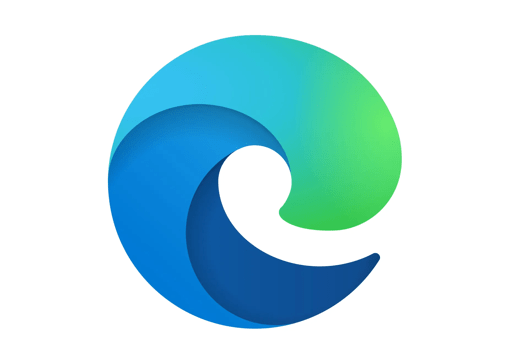Durante l'esecuzione di un backup basato su immagine o dopo la conclusione del backup pianificato, abbiamo controllato i registri nel Visualizzatore eventi e ci siamo imbattuti nel seguente messaggio di errore conID evento 13.
Informazioni sul servizio Copia Shadow del volume: non è possibile avviare il server COM con CLSID {4e14fba2-2e22-11d1-9964-00c04fbbb345} e nome CEventSystem. [0x8007045b, È in corso l'arresto del sistema.]
Quindi, in sostanza,VSSdiceImpossibile avviare il Com Server con CLSID.In questo post ne parleremo e vedremo come risolvere questo problema.
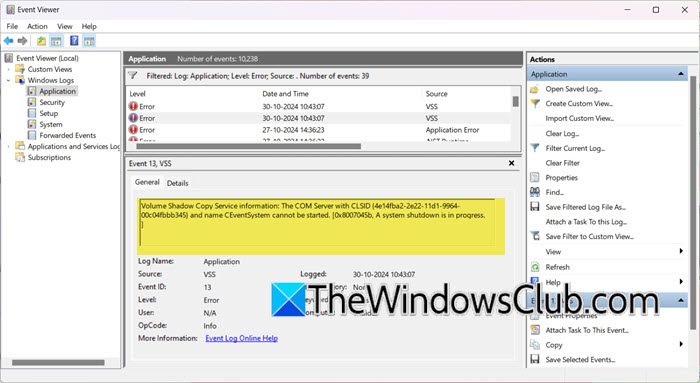
Correggere il server COM con CLSID non può essere avviato Errore VSS
Eseguire le soluzioni indicate di seguito se si verifica l'errore VSS "server COM con CLSID non può essere avviato".
- Assicurarsi che il servizio del sistema di eventi COM+ sia abilitato
- Assicurarsi che il servizio VSS sia abilitato
- Assicurati che il servizio Provider copie shadow del software Microsoft sia abilitato
- Assicurarsi che tutti i provider VSS installati da terze parti funzionino correttamente
- Imposta la dimensione del registro eventi su un massimo di 64 GB
- Ripara l'immagine del sistema Windows
Cominciamo.
1] Assicurarsi che il servizio del sistema di eventi COM+ sia abilitato
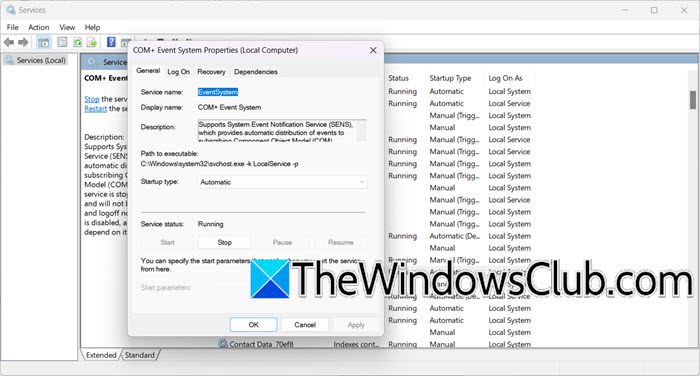
COM+ Event System Service è responsabile della gestione degli eventi e della comunicazione tra le app. Se questo servizio è disabilitato, può impedire il corretto funzionamento dei componenti necessari, incluso VSS. Ecco come verificare se il servizio è abilitato o meno.
- Vai alla barra di ricerca oppure premi Win + S, digita Servizi e aprilo.
- Scorri verso il basso per trovareSistema di eventi COM+, fare doppio clic su di esso e accedere alla sezione sullo stato del servizio.
- Assicurati che lo stato sia indicato come Avvia e, se non è avviato, fai clic sul pulsante Avvia. Inoltre, imposta il Tipo di avvio sull'opzione Automatico e premi il pulsante OK.
Controlla se il problema persiste.
2] Assicurarsi che il servizio VSS sia abilitato
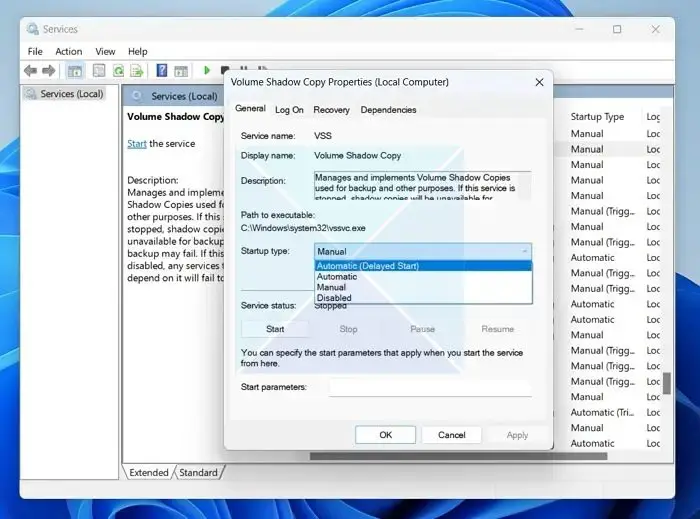
Un altro motivo per cui stiamo affrontando il problema è che il servizio VSS è disabilitato. Deve essere abilitato, quindi segui i passaggi indicati di seguito per verificarlo.
- Fai clic su Win + S, digita Servizi e aprilo.
- Scorri verso il basso, trova Copia shadow del volume, fai doppio clic su di esso, quindi imposta Tipo di avvio su Manuale. Fare clic suIniziopulsante se il servizio è interrotto.
- Infine, premi il pulsante Ok.
Se il servizio era già in esecuzione, riavvialo. Infine, controlla se il problema è stato risolto.
3] Assicurati che il servizio Provider di copie shadow del software Microsoft sia abilitato
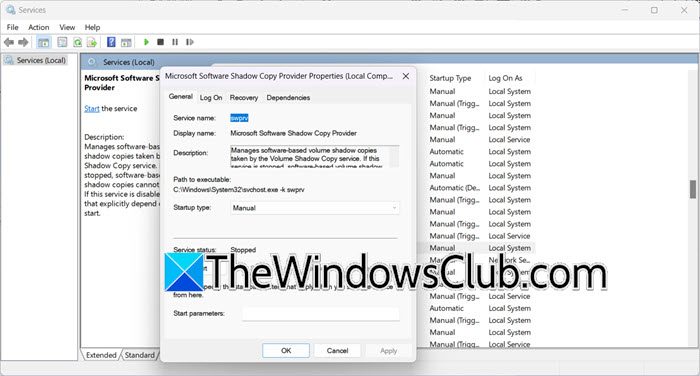
Il servizio Provider copie shadow del software Microsoft, se disabilitato, può causare errori nel servizio Copia shadow del volume e attivare errori relativi ai server COM. Ci assicureremo che questo servizio sia abilitato e per farlo, vai sulla barra di ricerca, inserisci Servizi e apri la prima opzione sullo schermo. Quindi scorri verso il basso per trovareProvider di copie shadow del software Microsoft, fare doppio clic su di esso e accedere al tipo di avvio. Ora impostalo sull'opzione Manuale e premi il pulsante OK.
4] Assicurarsi che tutti i provider VSS installati da terze parti funzionino correttamente
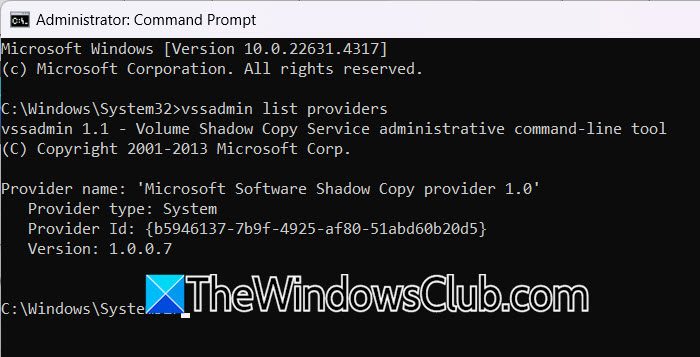
I provider VSS di terze parti svolgono un ruolo fondamentale nella gestione di VSS, pertanto, se non funzionano correttamente, possono interrompere il processo di creazione di copie shadow, causando l'errore che stiamo riscontrando. La verifica del funzionamento di questi provider garantisce che VSS possa funzionare senza problemi. Per verificarlo, seguire i passaggi indicati di seguito.
- Fai clic su Win + R per aprire la casella Esegui Dialpg, digita cmd e premi i tasti Ctrl + Maiusc + Invio per aprire il prompt dei comandi con diritti di amministratore.
- Ora, per conoscere l'elenco di tutti i provider VSS installati sul dispositivo, esegui il comando:
vssadmin list providers
- Esegui il comandovssadmin creare ombraper creare una copia di backup del volume per tutti i provider nell'elenco.
Questo dovrebbe fare al caso tuo.
5] Imposta la dimensione del registro eventi su un massimo di 64 MB
Se l'errore persiste, ti consigliamo di impostare la dimensione del registro eventi su un massimo di 64 MB. Ciò aumenta la dimensione dei registri eventi in modo che Volum Shadow Copy che si basa sulla registrazione per tenere traccia delle proprie operazioni non ne venga influenzato. Ecco come fare lo stesso.
- Nella ricerca di Windows, apri Visualizzatore eventi, quindi seleziona Registri di Windows.
- Spostarsi a destra, selezionare un registro eventi di dimensioni superiori a 65 MB, quindi fare clic sull'opzione Proprietà.
- Nella scheda Generale, nella barra delle dimensioni massime del registro, inserisci una dimensione del registro uguale o inferiore a 64000 KB e seleziona il pulsante Cancella registro. Premi il pulsante Sì per il popup per salvare il registro originale prima di cancellarlo, quindi premi il pulsante OK.
Questo dovrebbe fare al caso tuo.
Leggere:
6] Ripara l'immagine del sistema Windows
Gli errori VSS possono anche essere un indicatore di un'immagine del sistema Windows danneggiata o corrotta. In tali casi,può aiutare ad aggiornare i file e risolvere il problema. L'utilizzo di opzioni aggiuntive con DISM può anche risolvere eventuali incoerenze o danneggiamenti.
Si spera che sarai in grado di risolvere il problema utilizzando le soluzioni menzionate in precedenza.
Leggere:
Come correggere gli errori VSS?
Per correggere l'errore VSS, inizia controllando se i servizi necessari come Volume Shadow Copy e Microsoft e Microsoft Software Shadow Copy Provider sono abilitati e in esecuzione. Nella sezione precedente, spiegheremo come eseguire queste soluzioni.
Leggere:
Come abilito VSS sul server Windows?
Come menzionato nel post, per avviare il servizio Copia Shadow del volume (VSS), premi Win + S, digita Servizi e aprilo. Scorri verso il basso, fai doppio clic su Copia shadow del volume e imposta Tipo di avvio su Manuale. Infine, premi il pulsante OK.
Leggi anche:.

![Trova Excel non funziona [fissare]](https://elsefix.com/tech/tejana/wp-content/uploads/2024/12/Excel-Find-is-not-working.jpg)



![Impossibile creare file, non è possibile aggiornare Windows [Fix]](https://elsefix.com/tech/tejana/wp-content/uploads/2025/01/Windows-11-Assistant-error.jpg)